Pertanyaan
Masalah: Bagaimana cara memperbaiki Xbox Game Pass Games yang tidak terhapus di Windows?
Halo. Saya menggunakan Xbox Game Pass untuk sementara waktu sekarang, dan baru-baru ini saya memutuskan bahwa inilah saatnya untuk membersihkan SSD saya sedikit karena ruang saya semakin sedikit. Saya mencopot beberapa game, tetapi ruang kosong saya tetap 32 GB. Bisakah Anda memberikan penjelasan tentang mengapa game Xbox di PC tidak dihapus dengan benar dan bagaimana melakukannya sehingga saya bisa mendapatkan kembali beberapa ruang kembali?
Jawaban Terpecahkan
Xbox Game Pass adalah layanan berlangganan video game yang diluncurkan oleh Microsoft pada Juni 2017,[1] dan sejak itu mengumpulkan sejumlah besar pengguna – lebih dari 18 juta orang membayar biaya bulanan untuk tetap menjalankannya.[2] Katalog menawarkan gamer untuk mengunduh dan memainkan game tanpa membayar label harga aslinya. Meskipun sebagian besar pemain menggunakan layanan ini di konsol Xbox, layanan ini juga dapat digunakan di Windows 10 melalui Console Companion atau aplikasi Xbox.
Sayangnya, pengguna mengklaim bahwa ada beberapa masalah dengan Xbox Game Pass Games yang tidak dapat di-uninstall dengan benar. Idealnya, semua game dan perangkat lunak harus dihapus secara otomatis melalui antarmuka pengguna yang disediakan, meskipun tampaknya tidak berfungsi untuk beberapa orang. Menurut beberapa laporan pengguna, pengguna akan menghapus game melalui aplikasi Xbox, dan ruang tidak akan dikembalikan ke yang asli.
Akibatnya, pemain tidak akan dapat memainkan game lagi dan tidak akan melihat entrinya melalui aplikasi, tetapi ruang pada drive SSD atau HHD akan tetap digunakan oleh file game. Jadi, apa yang terjadi dan mengapa?
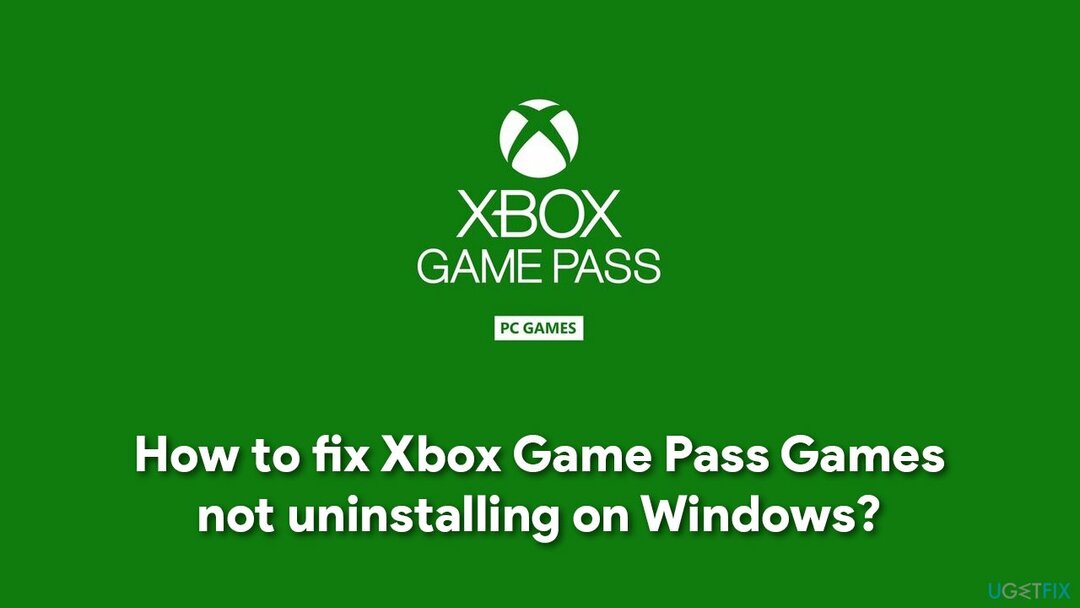
Salah satu masalah utama dengan Xbox Game Pass adalah aplikasi yang diunduh biasanya dipasang ke folder WindowsApps, yang awalnya tidak terlihat. Oleh karena itu, untuk menghapus game dari Game Pass, Anda harus membuat file tersembunyi terlihat. Bagaimanapun, itu juga tergantung pada apakah Anda memilih tempat yang berbeda untuk menginstal game baru pada awalnya.
Di bawah ini Anda akan menemukan panduan terperinci tentang cara memperbaiki game Xbox Game Pass yang tidak menghapus masalah. Sebelum Anda mulai, kami sangat menyarankan Anda mengunduh dan menginstal gambar ulangMesin Cuci Mac X9 untuk membersihkan semua sampah dari sistem Anda (yang merupakan salah satu alasan utama mengapa Anda kehabisan ruang). Aplikasi ini juga dapat memperbaiki berbagai kesalahan Windows, masalah registri, menghapus malware,[3] dan banyak lagi.
Langkah 1. Copot pemasangan game melalui aplikasi Xbox atau Aplikasi & fitur
Untuk memperbaiki sistem yang rusak, Anda harus membeli versi berlisensi dari gambar ulang gambar ulang.
Sebelum Anda melakukan apa pun, jangan lupa untuk mencopot pemasangan game seperti biasa. Anda dapat melakukannya melalui aplikasi Xbox atau menggunakan metode Aplikasi & Fitur standar.
- Klik kanan pada Awal tombol dan pilih Aplikasi & Fitur
- Di sini, gulir ke bawah hingga Anda melihat game yang dimaksud
- Klik pada permainan dan pilih Copot pemasangan
- Konfirmasi dengan Copot pemasangan.
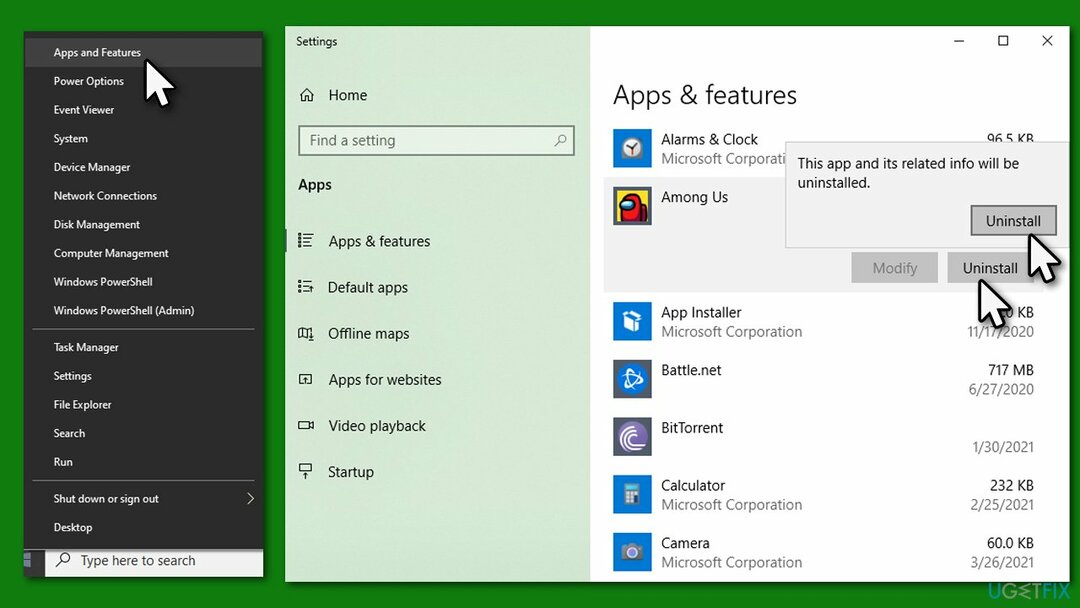
Langkah 2. Aktifkan file tersembunyi melalui File Explorer
Untuk memperbaiki sistem yang rusak, Anda harus membeli versi berlisensi dari gambar ulang gambar ulang.
Banyak pengguna mengatakan bahwa masalahnya adalah mereka tidak dapat menghapus game Xbox Game Pass melalui aplikasi, karena ruang tidak dapat diperoleh kembali. Oleh karena itu, hal pertama yang harus Anda lakukan adalah mengungkapkan file tersembunyi di File Explorer:
- tekan Menang + E di keyboard Anda untuk membuka File Explorer
- Di bagian atas, pilih Melihat tab
- Di sini, centang Item tersembunyi pilihan.
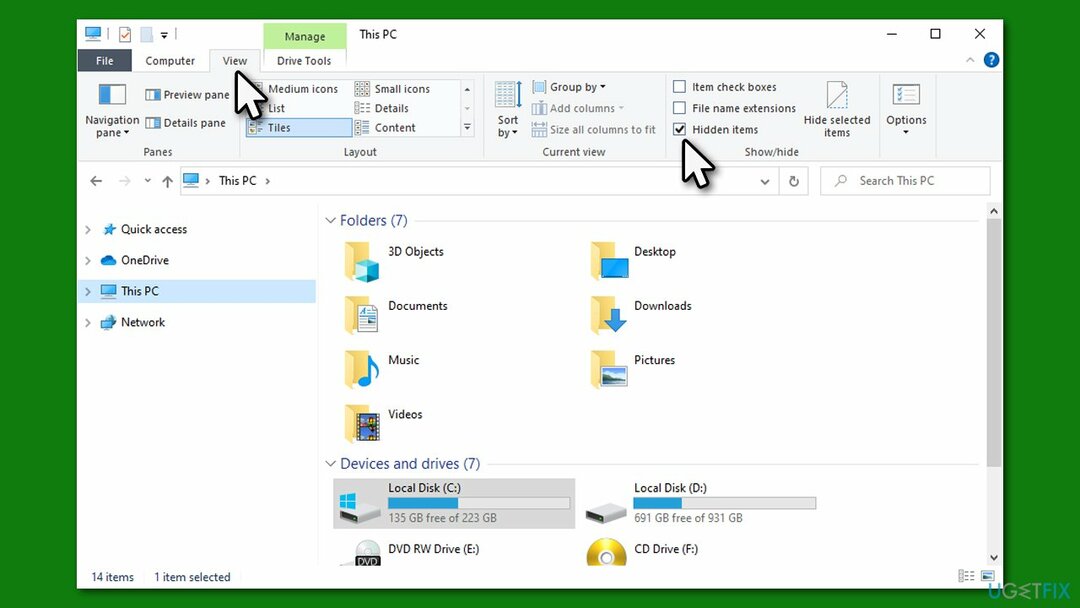
Langkah 3. Hapus file game di folder WindowsApps
Untuk memperbaiki sistem yang rusak, Anda harus membeli versi berlisensi dari gambar ulang gambar ulang.
- Setelah Anda dapat melihat file yang tersembunyi, navigasikan ke C:\\Program Files dan menemukan WindowsApps map
- Klik kanan pada folder dan pilih Properti
- Pergi ke Keamanan tab dan klik Canggih
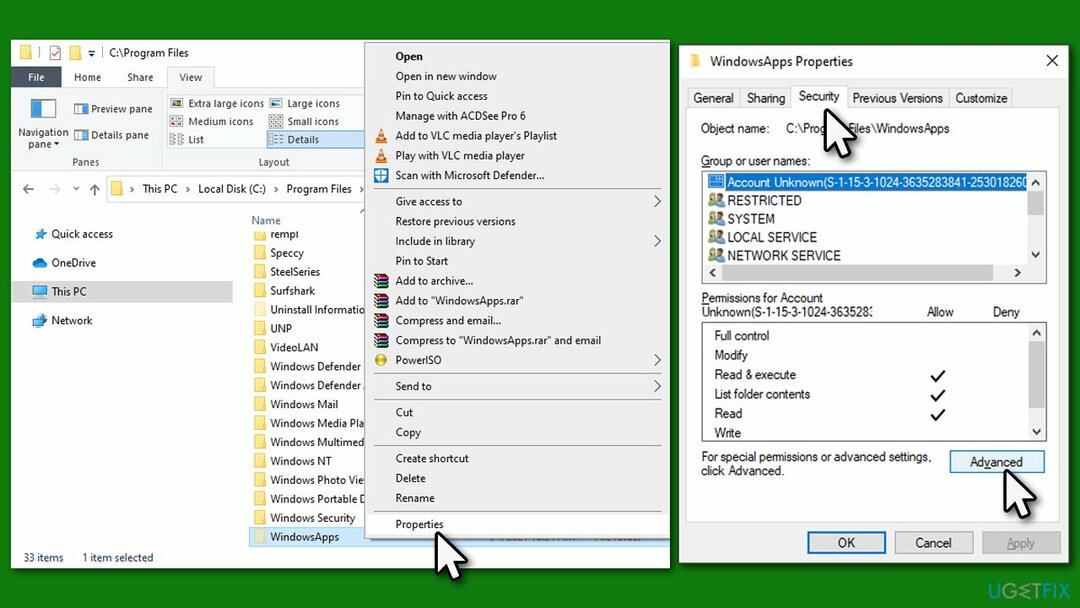
- Di bawah Pemilik, klik Mengubah
- Di sini, ketik nama pengguna Anda dan klik Periksa nama
- Pilih hasil pencarian dan klik Oke
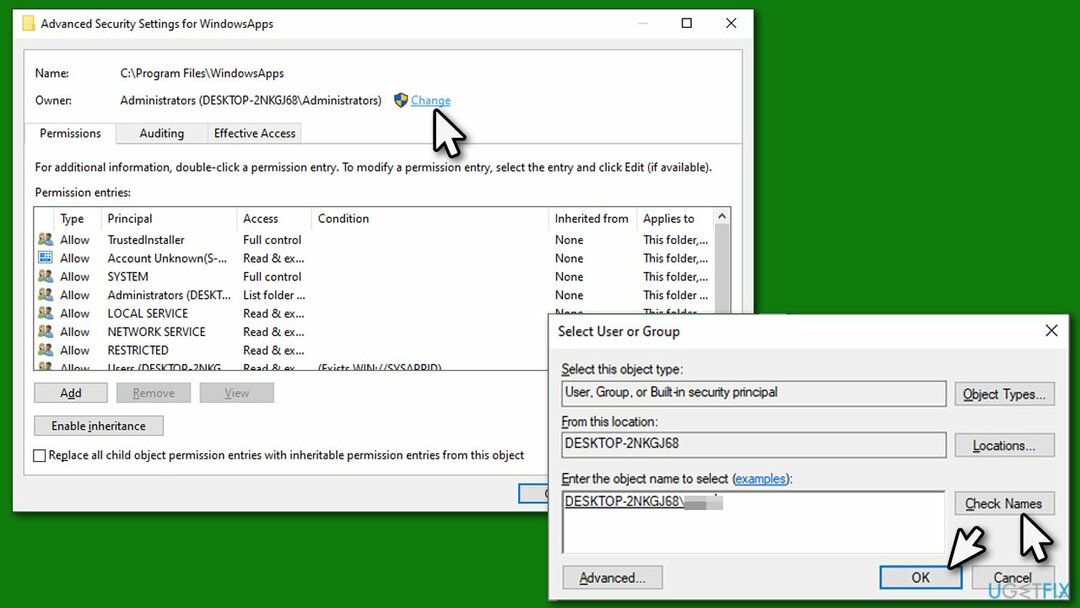
- Klik Oke di semua jendela yang terbuka
- Sekarang akses WindowsApps map
- Di sini, Anda harus menelusuri folder dan menemukan file game yang dimaksud
- Setelah ditemukan, tekan Shift + Del atau rklik kanan > Hapus + Kosongkan tempat sampah untuk menghapus semua file game di dalam folder.
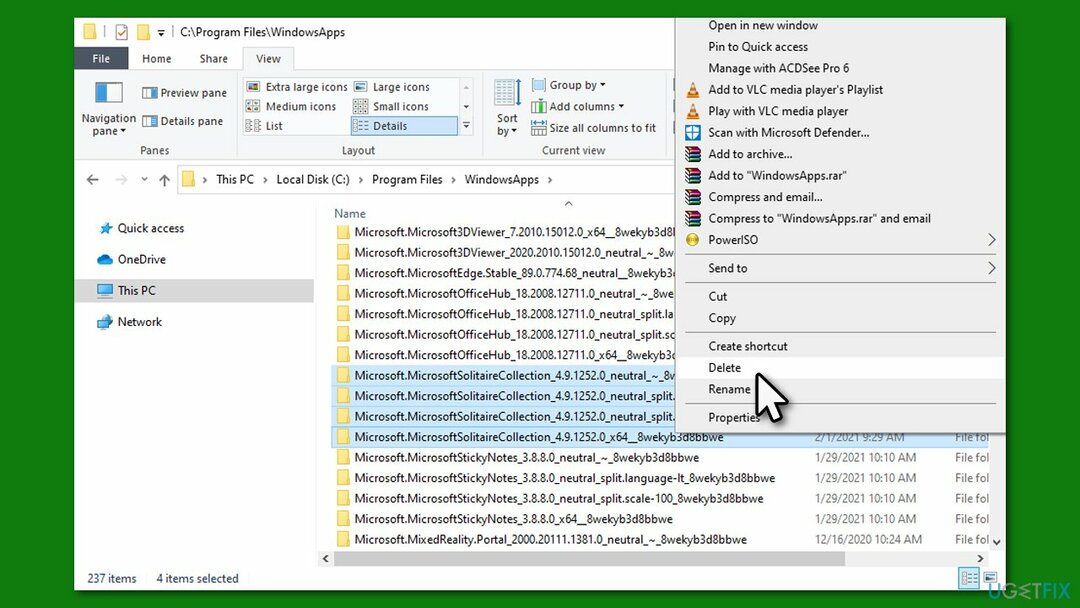
Langkah 4. Hapus File Pengoptimalan Pengiriman
Untuk memperbaiki sistem yang rusak, Anda harus membeli versi berlisensi dari gambar ulang gambar ulang.
Dalam beberapa kasus, beberapa file game (atau unduhan) mungkin disimpan di folder Pengoptimalan pengiriman. Anda dapat dengan mudah menghapusnya:
- Klik kanan pada Awal dan pilih Pengaturan
- Pergi ke Sistem dan pilih Penyimpanan
- Di sisi kanan, pilih Berkas sementara
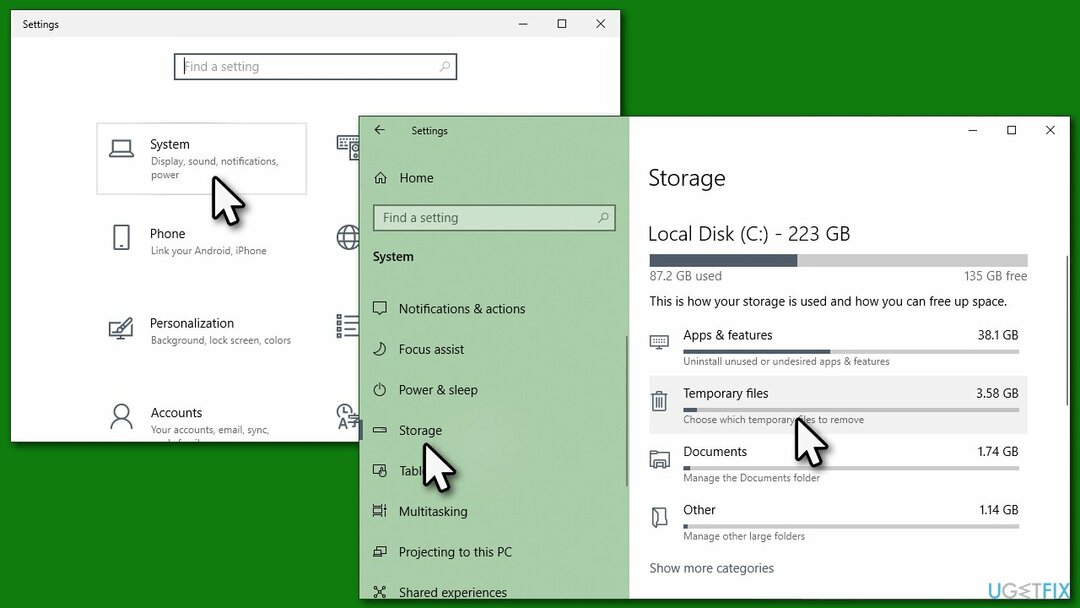
- Kutu File Pengoptimalan Pengiriman (catatan: Anda juga dapat menghapus file temp lain di sini, berhati-hatilah)
- Pilih Hapus file di atas.
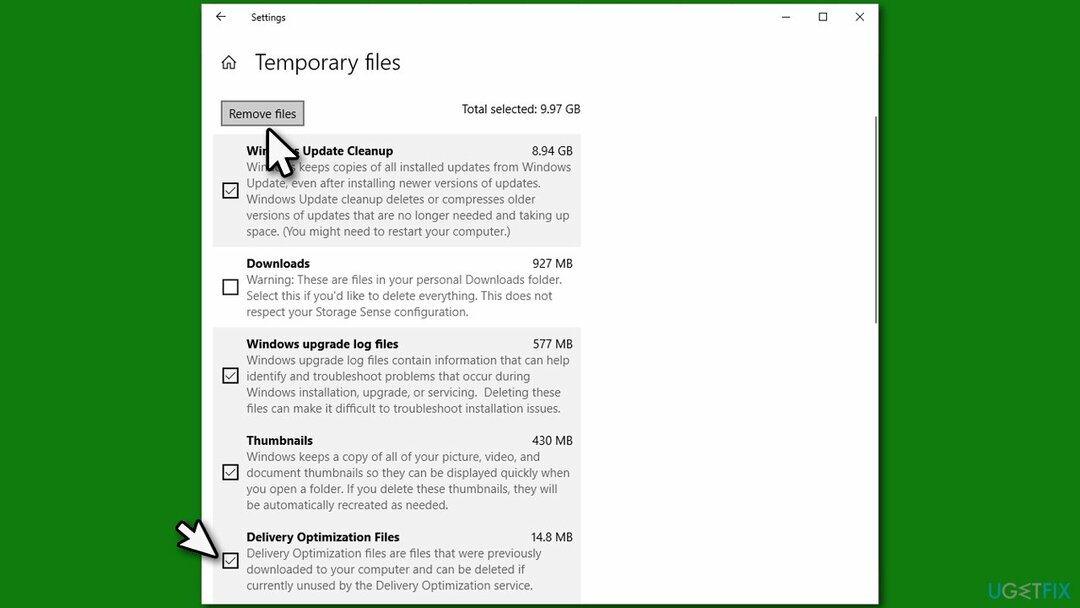
Kami juga merekomendasikan untuk memeriksa solusi kami untuk kesalahan Xbox Game Pass 0x80073d13.
Perbaiki Kesalahan Anda secara otomatis
tim ugetfix.com mencoba melakukan yang terbaik untuk membantu pengguna menemukan solusi terbaik untuk menghilangkan kesalahan mereka. Jika Anda tidak ingin bersusah payah dengan teknik perbaikan manual, silakan gunakan perangkat lunak otomatis. Semua produk yang direkomendasikan telah diuji dan disetujui oleh para profesional kami. Alat yang dapat Anda gunakan untuk memperbaiki kesalahan Anda tercantum di bawah ini:
Menawarkan
lakukan sekarang!
Unduh PerbaikiKebahagiaan
Menjamin
lakukan sekarang!
Unduh PerbaikiKebahagiaan
Menjamin
Jika Anda gagal memperbaiki kesalahan Anda menggunakan Reimage, hubungi tim dukungan kami untuk mendapatkan bantuan. Tolong, beri tahu kami semua detail yang menurut Anda harus kami ketahui tentang masalah Anda.
Proses perbaikan yang dipatenkan ini menggunakan database 25 juta komponen yang dapat menggantikan file yang rusak atau hilang di komputer pengguna.
Untuk memperbaiki sistem yang rusak, Anda harus membeli versi berlisensi dari gambar ulang alat penghapus malware.

Untuk tetap sepenuhnya anonim dan mencegah ISP dan pemerintah dari mata-mata pada Anda, Anda harus mempekerjakan Akses Internet Pribadi VPN. Ini akan memungkinkan Anda untuk terhubung ke internet saat sepenuhnya anonim dengan mengenkripsi semua informasi, mencegah pelacak, iklan, serta konten berbahaya. Yang terpenting, Anda akan menghentikan kegiatan pengawasan ilegal yang dilakukan NSA dan lembaga pemerintah lainnya di belakang Anda.
Keadaan yang tidak terduga dapat terjadi kapan saja saat menggunakan komputer: komputer dapat mati karena pemadaman listrik, a Blue Screen of Death (BSoD) dapat terjadi, atau pembaruan Windows secara acak dapat terjadi pada mesin ketika Anda pergi untuk beberapa waktu menit. Akibatnya, tugas sekolah, dokumen penting, dan data lain Anda mungkin hilang. Ke pulih file yang hilang, Anda dapat menggunakan Pemulihan Data Pro – itu mencari melalui salinan file yang masih tersedia di hard drive Anda dan mengambilnya dengan cepat.